엔터테인먼트 모드 사용하기(사양 적용 시)
블루링크 스토어에서 스트리밍 데이터 요금제에 가입한 후 선호하는 콘텐츠를 즐길 수 있습니다.
- 요금제 및 자세한 사항은 블루링크 스토어 홈페이지(https://commerce.hyundai.com/kr/ko/commerce/fod)에서 확인할 수 있습니다.
- 해당 기능을 이용하려면 스마트폰에 마이현대 앱을 설치한 후 블루링크 서비스에 가입해야 합니다. 사용하는 스마트폰에 따라 Google Play 스토어나 App Store에서 마이현대 앱을 다운로드해 설치한 후 블루링크 서비스에 가입하세요. ▶ '서비스 가입하기' 참고
- 사용자 프로필이 현대자동차 통합계정과 연동되어야 이용할 수 있습니다. 사용자 프로필을 현대자동차 통합계정과 연동하려면 홈 화면에서 설정 ▶ 사용자 프로필을 눌러 설정하세요.
- 다음 중 원하는 방법을 선택해 실행하세요.
- • 홈 화면에서 엔터테인먼트를 누르세요.
- • 미디어 홈 화면에서 엔터테인먼트를 누르세요.
- 원하는 미디어 콘텐츠를 선택하세요.
엔터테인먼트 화면
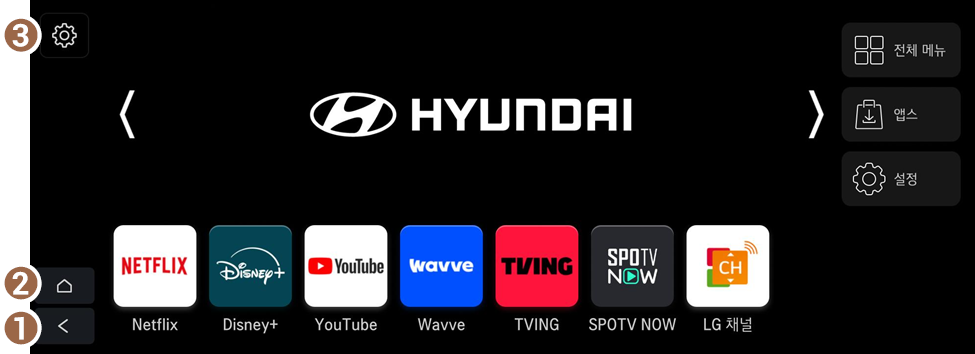
- 이전 화면으로 이동합니다.
- 홈 화면으로 이동합니다.
- 관련된 메뉴 목록이 표시됩니다.
- • 웹 매뉴얼 > 엔터테인먼트: 휴대폰으로 QR 코드를 스캔하면 사용 설명서를 볼 수 있습니다.
- 콘텐츠 플랫폼 사의 정책에 따라 사용할 수 있는 기능이나 아이콘이 변경될 수 있습니다.
- 화면 비율을 변경할 경우 자막을 포함한 일부 화면에서 잘림 현상이 발생할 수 있습니다.
- 작동 방식은 국가, 차량 스펙, 구입 옵션, 소프트웨어 업데이트 등에 따라 달라질 수 있습니다.
- 앰프 사양에 따라 화면에 음장 효과 설정 버튼이 표시될 수 있습니다. ▶ '음장 효과 조절하기(사양 적용 시)' 참고
- 콘텐츠 플랫폼 사의 상황에 따라 서비스 제공이 원활하지 않을 수 있습니다.
- 차량 내비게이션 장치의 개조, 탈부착, 파손 및 정비 불량 등 기타 원인에 의해 장치가 정상 작동 상태가 아닌 경우에는 서비스가 제공되지 않을 수 있습니다.
- 일시적인 통신 장애로 이용에 실패할 수 있습니다.
- 통신 음영 지역에서는 이용에 제한이 있을 수 있습니다.

경고
안전을 위해, 주행 중에는 영상 화면이 보이지 않습니다. 반드시 정차한 후에 영상을 시청하세요. 'P'(주차)로 변속한 후에 영상을 시청할 수 있습니다.




